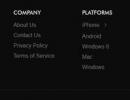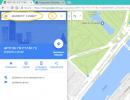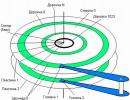Как выбрать материнскую плату? Пошаговая инструкция. Как узнать чипсет материнской платы
- 1. Взаимодействие материнской платы и процессора
- 2. Выбор Socket"а
- 3. Частота шины
- 4. Чипсет
- 5. Производители
- 6. “Игровая” или “неигровая” плата
- 7. Память
- 8. Форм-Фактор платы
- 9. Количество интерфейсов и разъемов
- 10. Разгон процессора
Материнская плата является связующим звеном всех остальных устройств компьютера, а потому вопрос как правильно выбрать материнскую плату – далеко не праздный. От выбора материнской платы зависит стабильность работы ПК и его долговечность, а мы не хотим попадать в ситуации необходимости частых, дорогостоящих подборов и обновлений железа, не правда ли?
В данном материале мы расскажем, какие бывают материнские платы, на какие параметры стоит обратить внимание в первую очередь, как выбрать материнскую плату, чтобы она подходила к процессору и так далее. В первую очередь стоит задать себе вопрос: в каком ПК будет расположена материнка – офисном, игровом или со смешанными целями (домашнем).
Взаимодействие материнской платы и процессора
В первую очередь мы должны определиться с архитектурой нашего будущего ПК, а именно решить, на базе AMD или Intel мы будем строить всю нашу систему.

Выбор Socket’а
Сокет – вид разъема в материнке, соответствующий разъему процессора, именно он подразделяет все существующие платы на две большие категории:
- Сокеты начинающиеся на AM, FM и S поддерживают процессоры фирмы AMD;
- Сокеты начинающиеся на LGA имеют поддержку процессоров фирмы Intel.
Таким образом, мы понимаем, что выбор материнской платы и процессора должен происходить одновременно, а если вы планируете использовать материнскую плату дольше одного процессорного поколения, то будете вынуждены оставаться верным предыдущему выбору производителя процессора. Так же стоит отметить, что материнская плата может быть оборудована более чем одним сокетом (но одного типа), но подобные решения обычно предпочитают для создания серверов, а не ПК для личного пользования.
Частота шины

В данном пункте речь идет об общей пропускной способности устройства, чем выше частота – тем больше производительность системы, тут все очевидно. Напомним, что частота шины процессора так же должна совпадать с частотой шины материнской платы, иначе вы потратите деньги впустую. Подберите устройства, которые покажут наибольшую производительность работая в тандеме.
Чипсет
Тут все просто, чипсет, он же северный мост – это совокупность микросхем, содержащихся на материнской плате и выступающих связующим звеном между подключенными устройствами. К наиболее популярным производителям относятся как выше упомянутые AMD и Intel, так и известные по производству видеокарт ATI и NVIDIA.

К основным современным чипсетам Intel относятся:
- B250/H270 – для офисных, мультимедийных и игровых ПК;
- Q270 – для корпоративного сектора;
- Z270 – для мощных игровых и профессиональных ПК;
- X99/X299 – для очень мощных профессиональных ПК.
К основным современным чипсетам AMD относятся:
- A320 – для офисных и мультимедийных ПК;
- B350 – для игровых и профессиональных ПК;
- X370 – для энтузиастов.
Данные чипсеты имеют массу отличий, но в конечном итоге нас интересует только их целевое назначение. Если мы подбираем материнку для игрового компьютера, то останавливаемся на Z270 и B350, ну и так далее. Подобрать материнскую плату зная итоговое назначение собираемого компьютера не составит труда даже новичку.
Производители
Данный пункт немаловажен, если вы надумали выбирать материнскую плату. Наиболее дорогими и максимально актуальным в высоком ценовом сегменте являются материнки компании ASUS. Если же мы посмотрим через призму цена/качество, особенно если мы ищем материнскую плату для игр, то стоит обратить внимание на бренд MSI. В более лояльном к покупателю сегменте неплохо смотрятся платы от Gigabyte и ASRock.

На рынке материнских карт существуют и менее именитые производители и имя им – легион, но вокруг материнских плат не разгорается настолько ожесточенных баталий как вокруг процессоров или видеокарт, а потому переплачивать исключительно за имя не стоит, тем более неудачные модели встречаются и у хедлайнеров рынка. В любом случае стоит помнить, что на вопрос как подобрать материнку, ответ не должен начинаться с имени производителя – оно вторично.
“Игровая” или “неигровая” плата
На самом деле материнская плата не отвечает за производительность в ресурсоёмких приложения вроде требовательных игр, потому данное понятие весьма эфемерно. Если вставить четыре планки ОЗУ в дорогую плату и повторить данный процесс с более дешевой, то результат не изменится.
 За внешний вид приходится платить
За внешний вид приходится платить
Единственное отличие – потенциал карты при разгоне процессора, тут уже стоит тщательно взглянуть на питание платы, ее охлаждение, стабильность напряжения в разгоне и прочие вторичные характеристики. В целом, об этом будет сказано несколько слов в заключении.
Память
Количество слотов зависит от форм-фактора материнской платы, потому не надейтесь засунуть в материнку компактного формата больше двух планок. Полноразмерные материнские платы справятся с четырьмя слотами, а порой и больше. Актуальным типом памяти на данный момент является DDR4, но и они различаются по частоте. Правда, не советуем пока гнаться за красивыми цифрами выше 3000 МГц, рост цены экспоненциальный, а вот прирост производительности не настолько велик

Это далеко не все характеристики, которые отличают хорошую плату от слабой, но их будет достаточно, чтобы не попасть в неприятную ситуацию после покупки.
Форм-Фактор платы
Размеры платы напрямую влияют на размеры корпуса вашего компьютера, а соответственно и на место, которое он занимает, потому нет смысла брать самый крупный формат – он не обязательно будет наиболее производительным, но уж точно окажется самым громоздким.

Взглянем подробнее на имеющиеся варианты:
E-ATX – размер 305х330 мм. Данные платы представлены под разъем LGA 2011-3 и, как видно из габаритов, могут стать головной болью в вопросе эргономичности. Они созданы под топовые процессоры и оснащены наиболее продуктивными элементами охлаждения и питания. Если занимаемое место не является для вас головной болью – смело можете отдавать им свое предпочтение.

Standard-ATX – 305х244мм. Пожалуй, наиболее широко представленный на рынке формат, с ним у вас не возникнет проблем совместимости с другими устройствами, но, по-прежнему, плата довольно громоздкая и не годится для компактных решений.

Micro-ATX – 244х244 мм. Сокращение высоты платы достигается за счет сокращения слотов PCI-e. Если раньше этот форм-фактор воспринимался как бюджетный аналог более крупным платам, то с развитием электроники он стал способен реализовать весь функционал старших братьев.
Mini-iTX – 170×170 мм –вариант для любителей заменить стандартный корпус компьютера чем-то компактным и стилизованным под мультимедиа-проигрыватель.

Mini-STX – 140×140 мм. Здесь уже используются модули памяти от внешних ноутбуков и внешние блоки питания. Вы можете поэксперементировать со сборкой ПК на основе данной платы, но, вероятнее всего, проиграете в производительности и переплатите.
Количество интерфейсов и разъемов
Часто покупатели выбирают плату на основании именитости производителя или мифического термина “игровая”, но придя домой обнаруживают, что то или иное устройство они просто не могут к ней подключить. Дабы подобный казус не произошел с вами, мы попытаемся кратко обозреть все необходимые для материнской платы внешние интерфейсы.

Сперва нужно определиться с тем, какое количество USB-выходов вам понадобится на задней панели для подключения периферийных устройств. Не стоит гнаться за количеством, но разумные 4-6 портов присутствовать должны. Желательно, чтобы парочка из них соответствовала стандарту 3.0, тогда у вас не возникнет хлопот с подключением переносных жестких дисков. Потихоньку в нашу жизнь входит формат 3.1 – заглянуть за горизонт событий и озаботиться его наличием, было бы неплохо.
SATA – другой необходимый разъем, скоростные SSD работают именно с этим интерфейсом, благо данный разъем является неотъемлемой частью любой, даже самой бюджетной материнской платы.
Совет из собственного опыта – обязательно учтите наличие встроенного адаптера Wi-Fi. Роутер стоит уже практически в каждом доме и гораздо проще приобрести подходящую плату, нежели занимать трудоёмким процессом прокладки кабеля до вашего компьютера и портить внешний вид помещения.
Если вы аудиофил и качество звука для вас немаловажно, обратите внимание, поддерживает ли интегрированная звуковая карточка системы 5.1 и 7.1 или сразу попросите добавить к вашей материнской плате подходящую дискретную звуковую карту.
Слоты PCI–express и их расположение не столь критичны для геймеров, выбирающих одну топовую карточку, но если вы преследуете другие цели и хотите использовать технологии SLI/Crossfire, то взгляните на количество портов и комфортность их расположения – лишним не будет.
Разгон процессора
Если ваша материнка является базой для разгона процессора, то нужно сразу справиться о предыдущем опыте владельцев данной платы, дабы достичь максимального результата и увеличить производительность насколько это возможно. Если вы ищите «оверлокерскую» карту – не брезгуйте обзорами от авторитетных специалистов. Если одна и та же карта из раза в раз показывает достойные показатели в этом нелегком деле – вполне вероятно, что она и является ответом на ваш вопрос как подобрать материнскую плату для компьютера.
Надеюсь, вам помогла наша статья, посвященная каверзному вопросу выбора материнской платы, и вы больше никогда не станете жертвой хитрости продавцов или собственного незнания вопроса. Терпения при анализе насыщенного рынка материнских плат и удачи при покупке.
Давно уже прошли те времена, когда на рынке можно было выбрать ПК практически любой конфигурации под любые задачи. Компаний, которые занимаются сборкой ПК, теперь мало, а тех, которые специализируются именно на сборке ПК, практически не осталось. Причем оставшиеся, как правило, занимаются эксклюзивными и очень дорогими ПК, которые далеко не всем по карману. А вот компьютеры компаний, которые не специализируются на сборке ПК, нередко вызывают нарекания. Как правило, эти фирмы занимаются продажей комплектующих, и для них сборка готовых конфигураций — это не основной бизнес, который нередко является просто средством для чистки складов. То есть компьютеры собираются по принципу «а что у нас залежалось на складе?». В итоге для многих пользователей девиз «Хочешь, чтобы было хорошо — сделай сам» остается весьма актуальным и сегодня.
Конечно, всегда можно заказать себе сборку ПК любой конфигурации из продающихся комплектующих. Но «прорабом» такой сборки будете именно вы, и именно вам придется разработать конфигурацию ПК и утвердить смету. А это дело отнюдь не простое и требует знаний ассортимента на рынке комплектующих, а также базовых принципов создания конфигураций ПК: в каком случае лучше поставить более производительную видеокарту, а когда можно обойтись интегрированным графическим ядром, но нужен производительный процессор. Все аспекты создания конфигурации ПК мы рассматривать не станем, но несколько важных этапов нам вспомнить придется.
Итак, на первом этапе при создании конфигурации ПК нужно определиться с платформой: будет ли это компьютер на базе процессора AMD или на базе процессора Intel. Ответа на вопрос: «Что лучше?» — просто не существует, и агитировать в пользу той или иной платформы мы не станем. Просто в этой статье расскажем о компьютерах на платформе Intel. На втором этапе, после выбора платформы, следует определиться уже с конкретной моделью процессора и выбрать материнскую плату. Причем этот выбор мы считаем одним этапом, поскольку одно тесно связано с другим. Можно под конкретный процессор выбирать плату, а можно и под конкретную плату выбирать процессор. В этой статье мы как раз и рассмотрим современный ассортимент материнских плат под процессоры компании Intel.
С чего начать
Ассортимент современных материнских плат под процессоры Intel точно так же, как и ассортимент самих процессоров Intel, можно разбить на два больших семейства:
- платы на чипсете Intel X299 под процессоры Intel Core X (Skylake-X и Kaby Lake-X)
- платы на чипсетах Intel 300-й серии под процессоры Intel Core 8-го поколения (Coffee Lake).
Эти две платформы абсолютно разные и несовместимые друг с другом, а потому рассмотрим их более подробно каждую в отдельности. Остальные платы и процессоры уже не актуальны, хотя их и можно встретить в продаже.
Чипсет Intel X299 и процессоры семейства Intel Core X
Чипсет Intel X299 вместе с платами на его основе и семейством совместимых процессоров Intel представила на выставке Computex 2017. Сама платформа получила кодовое наименование Basin Falls .
Прежде всего, платы на базе чипсета Intel X299 совместимы только с процессорами семейств с кодовыми названиями Skylake-X и Kaby Lake-X, которые имеют процессорный разъем LGA 2066.
Платформа довольно специфическая и ориентирована на сегмент высокопроизводительных решений, который в Intel окрестили HEDT (High End DeskTop). Собственно, особенность этой платформы определяется особенностью процессоров Skylake-X и Kaby Lake-X, которые также называют семейством Core X.
Kaby Lake-X
Процессоры Kaby Lake-X — 4-ядерные. Сегодня есть всего две модели таких процессоров: Core i7-7740X и Core i5-7640X. Они мало чем отличаются от «обычных» процессоров семейства Kaby Lake с разъемом LGA 1151, однако совместимы совсем с другой платформой и, соответственно, имеют другой разъем.
Процессоры Core i5-7640X и Core i7-7740X имеют разблокированный коэффициент умножения и лишены графического ядра — как и все модели семейства Core X. Модель Core i7-7740X поддерживает технологию Hyper-Threading (у нее 4 ядра и 8 потоков), а модель Core i5-7640X — нет (4 ядра и 4 потока). Оба процессора имеют двухканальный контроллер памяти DDR4 и поддерживают до 64 ГБ памяти DDR4-2666. Количество линий PCIe 3.0 в обоих процессорах равно 16 (как и в обычных Kaby Lake).
Все процессоры семейства Core X с числом ядер шесть и более основаны уже на микроархитектуре Skylake. Ассортимент моделей тут довольно большой. Есть 6-, 8-, 10-, 12- 14-, 16- и 18-ядерная модели, они представлены в двух подсемействах: Core i7 и Core i9. 6- и 8-ядерные модели образуют семейство Core i7, а модели с числом ядер 10 и более — Core i9.
Skylake-X
Все процессоры семейства Skylake-X имеют четырехканальный контроллер памяти и, соответственно, максимальный объем поддерживаемой памяти для них равен 128 ГБ. Размер кэша L3 для составляет 1,375 МБ на каждое ядро: у 6-ядерного процессора он — 8,25 МБ, у 8-ядерного — 11 МБ, у 10-ядерного — 13,75 МБ и т. д. Модели семейства Core i7 (Core i7-7800X и Core i7-7820X) имеют по 28 линий PCIe 3.0, а модели семейства Core i9 — уже 44 линии.
Чипсет Intel X299
Теперь остановимся на чипсете Intel X299, который представляет собой основу материнской платы и на 90% (условно, конечно) определяет ее функциональные возможности.
Поскольку процессоры Core X могут иметь как двухканальный (Kaby Lake X), так и четырехканальный (Skylake-X) контроллер памяти DDR4, чипсет Intel X299 поддерживает оба режима работы памяти. А платы на базе этого чипсета имеют, как правило, восемь DIMM-слотов для установки модулей памяти. Просто если используется процессор Kaby Lake X, то из восьми слотов памяти можно использовать только четыре.
Функциональные возможности чипсета определяются набором его высокоскоростных портов ввода/вывода (High Speed Input/Output, сократим до HSIO): USB 3.1/3.0, SATA 6 Гбит/с или PCIe 3.0.
В чипсете Intel X299 — 30 HSIO-портов. Набор следующий: не более 24 портов PCIe 3.0, не более 8 портов SATA 6 Гбит/с и не более 10 портов USB 3.0. Но еще раз отметим, что в сумме их должно быть не более 30. Кроме того, всего может быть не более 14 портов USB, из которых до 10 могут быть версии USB 3.0, а остальные — USB 2.0.
Также используется технология Flexible I/O: некоторые HSIO-порты могут конфигурироваться как порты PCIe или USB 3.0, а некоторые другие — как порты PCIe или SATA 6 Гбит/с.
Естественно, чипсет Intel X299 поддерживает технологию Intel RST (Rapid Storage Technology), которая позволяет конфигурировать SATA-контроллер в режиме RAID-контроллера с поддержкой уровней 0, 1, 5 и 10. Кроме того, технология Intel RST поддерживается не только для SATA-портов, но и для накопителей с интерфейсом PCIe x4/x2 (разъемы M.2 и SATA Express).
Диаграмма распределения высокоскоростных портов ввода/вывода для чипсета Intel X299 показана на рисунке.
Говоря о платформе Basin Falls, нельзя не сказать о такой технологии, как Intel VROC (Virtual RAID on CPU). Это особенность не чипсета, а процессоров Core X, причем, не всех, а только семейства Skylake-X (у Kaby Lake-X слишком мало линий PCIe 3.0).
VROC технология позволяет создавать RAID-массив из SSD-накопителей с интерфейсом PCIe 3.0 x4/x2, используя для этого процессорные линии PCIe 3.0.
Реализуется данная технология по-разному. Классический вариант — использование карты-контейнера с интерфейсом PCIe 3.0 x16, на которой имеется четыре разъема M.2 для SSD-накопителей с интерфейсом PCIe 3.0 x4.
По умолчанию для всех SSD-накопителей, подключаемых к карте-контейнеру, доступен RAID 0. Хочется большего — придется заплатить. То есть для того, что бы стал доступен RAID-массив уровня 1 или 5, нужно отдельно приобрести ключ Intel VROC и подключить его к специальному разъему Intel VROC Upgrade Key на материнской плате (такой разъем есть на всех платах с чипсетом Intel X299).
Чипсеты Intel 300-й серии и процессоры Intel Core 8-го поколения
Рассмотренная выше платформа Basin Falls ориентирована на очень специфичный сегмент рынка, где требуются многоядерные процессоры. Для большинства домашних пользователей компьютеры на такой платформе и дороги и бессмысленны. Поэтому подавляющее большинство ПК на процессорах Intel — это компьютеры на базе Intel Core 8-го поколения , известных также под кодовым наименованием Coffee Lake.
Все процессоры семейства Coffee Lake имеют разъем LGA1151 и совместимы только с материнскими платами на основе чипсетом Intel 300-й серии.
Процессоры Coffee Lake представлены сериями Core i7, Core i5, Core i3, а также Pentium Gold и Celeron.
Процессоры серий Core i7, Core i5 — 6-ядерные, а CPU серии Core i3 — это 4-ядерные модели без поддержки технологии Turbo Boost. Серии Pentium Gold и Celeron составляют 2-ядерные модели начального уровня. Процессоры Coffee Lake всех серий имеют встроенное графическое ядро.
В сериях Core i7, Core i5 и даже Core i3 есть по одной модели процессора с разблокированным коэффициентом умножения (K-серия), то есть эти процессоры можно (и нужно) разгонять . Но тут следует помнить, что для разгона нужен не только процессор K-серии, но и плата на чипсете, который допускает разгон процессора.
Теперь о чипсетах Intel 300-й серии. Тут их целый огород. Одновременно с процессорами Coffee Lake был анонсирован только чипсет Intel Z370, который и представлял все семейство на протяжении почти года. Но весь фокус в том, что это чипсет — «ненастоящий». То есть на момент анонса процессоров Coffee Lake (октябрь 2017 года) у компании Intel не было нового чипсета под эти процессоры. Поэтому взяли чипсет Intel Z270, внесли косметические изменения и перемаркировали его в Intel Z370. По сути, это одинаковые чипсеты за тем лишь исключением, что они ориентированы на разные семейства процессоров.
В апреле 2018 года Intel анонсировала еще ряд чипсетов Intel 300-й серии — на этот раз уже действительно новые, с новыми функциональными возможностями. Всего в 300-ю серию сегодня входят семь моделей: Z370, Q370, H370, B360 и H310. Еще два чипсета — Z390 и Q360 — будут объявлены, предположительно, в начале осени.
Итак, все чипсеты Intel 300-й серии совместимы только с процессорами Coffee Lake с разъемом LGA 1151. Модели Q370 и Q360 ориентированы на корпоративный сегмент рынка и не представляют особого интереса для пользователей в том плане, что производители материнских плат не делают потребительских решений на них. А вот Z390, Z370, H370, B360 и H310 — это как раз для пользователей.
Чипсеты Z390, Z370 и Q370 относятся к топовому сегменту, а остальные получаются путем кастрации урезания функциональных возможностей топовых моделей. Чипсеты H370, B360 — это для массовых недорогих материнских плат (плат, которые именуют народными), ну а H310 — это когда жизнь дала трещину.
Теперь о том, как из топовых моделей получают остальные. Все просто. В топовых моделях Z390 и Q370 имеется ровно 30 пронумерованных HSIO портов (USB 3.1/3.0, SATA 6 Гбит/с и PCIe 3.0). Обратите внимание, что мы не относим к топовым моделям чипсет Z370, поскольку, как мы уже отмечали, он «ненастоящий» просто потому, что в нем нет тех особенностей, которые присущи чипсетам Intel 300-й серии, хотя HSIO портов там тоже ровно 30. В частности, в Z370 нет контроллера USB 3.1 и нет контроллера CNVi, о чем мы расскажем чуть позже.
Итак, в чипсетах Z390 и Q370 имеется 30 HSIO портов, их которых может быть до 24 портов PCIe 3.0, до 6 портов SATA 6 Гбит/с и до 10 портов USB 3.0, из которых до 6 портов могут быть USB 3.1. Причем всего может быть не более 14 портов USB 3.1/3.0/2.0.
Чтобы из топового чипсета получить нетоповый, нужно просто заблокировать часть HSIO портов. Вот собственно и все. Правда, тут есть одно «но». Чипсет H310, который ну совсем уж «кастрированный», отличается от остальных не только тем, что у него заблокирована часть HSIO портов, но и тем, что порты PCIe тут только версии 2.0, а не 3.0, как в случае остальных чипсетов. Кроме того, тут заблокирован и контролер USB 3.1 — иначе говоря, есть только порты USB 3.0.
Диаграмма распределения высокоскоростных портов ввода/вывода для чипсетов Intel 300-й серии показана на рисунке.

Если вы успели запутаться, то проще всего понять, чем между собой отличаются чипсеты Intel 300-й серии для настольных ПК, будет из этой таблицы.
| Q370 | Z390 | Z370 | H370 | Q360 | B360 | H310 | |
|---|---|---|---|---|---|---|---|
| Всего HSIO-портов | 30 | 30 | 30 | 30 | 26 | 24 | 15 |
| Линии PCIe 3.0 | до 24 | до 24 | до 24 | до 20 | 14 | 12 | 6 (PCIe 2.0) |
| Порты SATA 6 Гбит/с | до 6 | до 6 | до 6 | до 6 | до 6 | до 6 | 4 |
| Порты USB 3.1 | до 6 | до 6 | нет | до 4 | до 4 | до 4 | нет |
| Порты USB 3.0 | до 10 | до 10 | до 10 | до 8 | до 8 | 6 | 4 |
| Общее количество USB-портов | 14 | 14 | 14 | 14 | 14 | 12 | 10 |
| Intel RST для PCIe 3.0 (x4/x2 M.2) | 3 | 3 | 3 | 2 | 1 | 1 | нет |
| Поддержка разгона | нет | да | да | нет | нет | нет | нет |
| Конфигурации процессорных линий PCIe 3.0 | 1×16 2×8 1×8 и 2×4 |
1×16 | |||||
| Поддержка памяти | DDR4 | DDR4 | DDR4 | DDR4 | DDR4 | DDR4 | DDR4 |
| Количество каналов памяти/ количество модулей на один канал |
2/2 | 2/2 | 2/2 | 2/2 | 2/2 | 2/2 | 2/1 |
| Поддержка Intel Optane Memory | да | да | да | да | да | да | нет |
| Поддержка PCIe Storage | да | да | да | да | да | да | нет |
| Поддержка PCIe RAID 0, 1, 5 | да | да | да | да | нет | нет | нет |
| Поддержка SATA RAID 0, 1, 5, 10 | да | да | да | да | нет | нет | нет |
| Поддержка CNVi (Intel Wireless-AC) | да | да | нет | да | да | да | да |
| Встроенный гигабитный сетевой контроллер MAC-уровня |
да | да | да | да | да | да | да |
Производители материнских плат
Были времена, когда производителей материнских плат насчитывалось не один десяток. Но естественный отбор привел к тому, что осталось их совсем немного — выжили только сильнейшие. И если говорить о российском рынке, то есть только четыре производителя материнских плат: ASRock, Asus, Gigabyte и MSI (не придавайте значения порядку — все по алфавиту). Есть, правда, еще компания Biostar, но про нее можно уже смело забыть.
Говорить о том, чья продукция качественней, бессмысленно и некорректно. Фабрики, на которых производят платы, у всех компаний одинаковые в том плане, что на них используется одинаковое оборудование. Кроме того, платы той же Asus могут производиться на фабриках Gigabyte и наоборот. Тут все зависит от загруженности фабрик, а OEM-производством «не брезгует» ни одна из компаний. Кроме того, есть такие компании, как Foxconn и ECS, которые занимаются исключительно OEM- и ODM-производством, в том числе для ASRock, Asus, Gigabyte и MSI. Так что вопрос, где именно произведена плата, не так уж и важен. Важно, кто ее разработал.
Особенности плат на чипсете Intel X299
Прежде всего, отметим, что платы на чипсете Intel X299 ориентированы на дорогие ПК. Особенность этих плат в том, что они поддерживают процессоры с разным количеством линий PCIe 3.0 — 16, 28 и 44 линии. На базе процессорных линий PCIe 3.0 реализуются, прежде всего, слоты PCI Express 3.0 x16/x8/x4, а также иногда разъемы M.2/U.2. Сложность в данном случае в том, что для каждого типа процессоров должна быть своя реализация слотов.
В простом случае (не очень дорогие платы) реализация следующая. В варианте процессора с 44 линиями PCIe 3.0 будет доступно два слота PCI Express 3.0 x16, один PCI Express 3.0 x8 (в форм-факторе PCI Express x16) и один PCI Express 3.0 x4 (опять же, может быть в форм-факторе PCI Express x16).

В варианте процессора с 28 линиями PCIe 3.0 один слот PCI Express 3.0 x16 станет недоступен, то есть будет только один слот PCI Express 3.0 x16, один PCI Express 3.0 x8 и один PCI Express 3.0 x4.

В варианте процессора с 16 линиями PCIe 3.0 (Kaby Lake-X) просто блокируется еще один слот PCI Express 3.0 x16 и остаются только слоты PCI Express 3.0 x8 и PCI Express 3.0 x4.

Но может быть и так, что в варианте процессора с 16 линиями PCIe 3.0 будут доступны два слота: PCI Express 3.0 x16/x8 и PCI Express 3.0 x8 — которые работают в режимах x16/— или x8/x8 (требуется дополнительный коммутатор линий PCIe 3.0).
Однако такие изощренные схемы используются только в дорогих платах. Производители не уделяют особого внимания режиму работы платы с процессорами Kaby Lake-X. Более того, есть даже плата на чипсете Intel X299, которая просто не поддерживает процессоры Kaby Lake-X.
Собственно, это вполне логично и правильно. Нет никакого смысла использовать процессоры Kaby Lake-X в сочетании с платами на чипсетах Intel X299 — это сильно ограничивает функциональные возможности платы. Во-первых, будет меньше доступных для использования слотов PCI Express 3.0 x16/x8. Во-вторых, из восьми слотов для модулей памяти, которые, как правило, имеются на платах с чипсетом Intel X299, будут доступны только четыре. Соответственно и максимальный объем поддерживаемой памяти будет в два раза меньше. В-третьих, недоступна будет и технология Intel VROC. То есть если плату на чипсете Intel X299 использовать с процессором Kaby Lake-X, то вы получите дорогое решение, которое и по производительности, и по функциональным возможностям будет уступать решениям на базе процессора Coffee Lake. Одним словом, дорого и бессмысленно.
На наш взгляд, платы на базе чипсета Intel 299 имеют смысл только в сочетании с процессорами Skylake-X , и лучше, чтобы это были процессоры серии Core i9, то есть модели с 44 линиями PCIe 3.0. Только в этом случае можно воспользоваться всеми функциональными возможностями платформы Basin Falls.
Теперь о том, для чего вообще нужна платформа Basin Falls.
Большинство материнских плат с чипсетами Intel X299 позиционируются как геймерские. В названиях плат либо присутствует слово «Gaming», либо они вообще относятся к игровой серии (например, Asus ROG). Это, конечно, не означает, что эти платы чем-то отличаются от тех плат, которые не позиционируются как игровые. Просто так легче продавать. Сейчас слово «Gaming» лепят везде, просто потому что на это есть хоть какой-то спрос. Но лишнее слово на коробке, конечно же, ни к чему не обязывает производителя.
Более того, мы бы сказали, что платы на чипсете Intel X299 меньше всего подходят как раз для игр. То есть можно, конечно, собрать на их основе и игровой компьютер, но получится дорого и неэффективно. Просто главная «изюминка» платформы Basin Falls заключается именно в многоядерных процессорах, а играм этого не нужно . И использование 10-, 12-, 14-, 16- или 18-ядерного процессора не позволит получить никакого преимущества в играх.
Конечно, на платах с чипсетом Intel X299 много слотов PCI Express 3.0 x16 и, казалось бы, можно поставить несколько видеокарт. Но это хорошо только что бы похвастаться соседям: две видеокарты можно поставить и на систему с чипсетом Intel Z370, а в трех видеокартах просто нет смысла (впрочем, в двух — тоже).
Но если для игр платформа Basin Falls — это не самый подходящий вариант, то для чего ее оптимально использовать? Ответ многих разочарует. Платформа Basin Falls очень специфическая и большинству домашних пользователей она вообще не нужна . Оптимально использовать ее для работы со специфическими приложениями, которые способны хорошо распараллеливаться более, чем на 20 потоков. И если говорить о приложениях, с которыми сталкиваются домашние пользователи, то их совсем немного. Это программы по конвертированию (и редактированию) видео, программы 3D-рендеринга, а также специфические научные приложения, которые изначально разрабатывались под многоядерные процессоры. А в остальных случаях платформа Basin Falls просто не даст преимуществ в сравнении с платформой на базе процессоров Coffee Lake, но при этом будет сильно дороже.
Но если все же вы работаете с приложениями, где и 36 потоков (18-ядерный процессор Skylake-X) будут не лишними, то платформа Basin Falls — это как раз то, что вам нужно.
Как выбрать плату на чипсете Intel X299
Итак, вам нужна плата на чипсете Intel X299 под процессоры Skylake-X. Но ассортимент таких плат довольно большой. Только компания Asus предлагает 10 моделей на этом чипсете в четырех сериях. У Gigabyte список предлагаемых моделей еще больше — 12 штук. Далее, 10 моделей выпускает ASRock и 8 моделей — MSI. Ценовой диапазон — от 14 до 35 тысяч рублей. То есть выбор есть, и он весьма широкий (на любой вкус и кошелек). В чем же разница между этими платами, что они могут так сильно (более, чем в два раза) отличаться по стоимости? Понятно, что мы не станем описывать особенности каждой из 40 моделей плат, которые есть на рынке, но основные аспекты постараемся осветить.
Отличие, прежде всего, в функциональных возможностях, которые, в свою очередь, определяются набором портов, слотов и разъемов, а также различными дополнительными особенностями.
Если говорить о портах, слотах и разъемах, то это слоты PCI Express 3.0 x16/x8/x4/x1, порты USB 3.1/3.0 и SATA, а также разъемы M.2 (PCIe 3.0 x4/x2 и SATA). Не так давно на платах встречались также разъемы SATA Express и U.2 (есть такие разъемы на некоторых моделях продаваемых плат), но все-таки это уже «мертвые» разъемы, и на новых моделях их уже не используют.
Слоты PCI Express 3.0 x16/x8 реализуются через процессорные линии PCIe 3.0. Слоты PCI Express 3.0 x4 могут быть реализованы и через процессорные линии, и через чипсетные линии PCIe 3.0. А слоты PCI Express 3.0 x1, если таковые имеются, всегда реализуются через чипсетные линии PCIe 3.0
На дорогих моделях плат используются сложные схемы коммутации, которые позволяют по-максимуму задействовать все процессорные линии PCIe 3.0 в варианте всех типов процессоров (с 44, 28 и 16 линиями PCIe 3.0). Причем возможна даже коммутация между процессорными и чипсетными линиями PCIe 3.0. То есть к примеру, когда используется процессор с 28 или 16 линиями PCIe 3.0, часть слотов с форм-фактором PCI Express x16 переключаются на чипсетные линии PCIe 3.0. В качестве примера можно привести плату или . Понятно, что такие возможности обходятся недешево.

 Плата Asus Prime X299-Deluxe
Плата Asus Prime X299-Deluxe
Как мы уже говорили, у чипсета Intel X299 ровно 30 HSIO-портов, в качестве которых выступают порты PCIe 3.0, USB 3.0 и SATA 6 Гбит/с. Для недорогих (по меркам данного сегмента) плат этого вполне достаточно, то есть все, что реализовано на плате (контроллеры, слоты, порты) может работать без разделения друг с другом. В типичном варианте на платах с чипсетом Intel X299 есть два разъема M.2 (PCIe 3.0 x4 и SATA), гигабитный сетевой контроллер и Wi-Fi-модуль (либо два гигабитных контроллера), пара контроллеров USB 3.1, слот PCI Express 3.0 x4. Кроме того, имеется 8 портов SATA и 6-8 портов 3.0.
В более дорогих моделях могут добавлять еще сетевых контроллеров, контроллеров USB 3.1, еще портов USB 3.0, а также слотов PCI Express 3.0 x1. Причем встречаются и сетевые контроллеры, отвечающие новым стандартам. Например, 10-гигабитный сетевой контроллер Aquantia AQC-107, который может подключаться к чипсету по двум или четырем линиям PCIe 3.0. Есть и Wi-Fi-модули стандарта WiGig (802.11ad). Например, на плате Asus ROG Rampage VI Extreme имеется и контроллер Aquantia AQC-107, и Wi-Fi-модуль стандарта 802.11ad.
Но… выше головы не пригнешь. И тот факт, что на плате много всего, вовсе не означает, что все это можно использовать одновременно. Ограничения чипсета никто не отменял, поэтому, если всего много, то, скорее всего, что-то с чем-то должно разделяться, если только на плате не используется дополнительный коммутатор линий PCIe, который позволяет, по сути, преодолеть ограничения по количеству линий PCIe. Примером платы, где используется коммутатор (правда, линий PCIe 2.0) может быть .
 Плата ASRock X299 Taichi
Плата ASRock X299 Taichi
Наличие такого коммутатора, безусловно, увеличивает стоимость решения, а вот целесообразность такого под большим вопросом, поскольку базовых возможностей чипсета Intel X299 вполне достаточно.
Есть также платы, где коммутаторы используются не для чипсетных, а для процессорных линий PCIe 3.0, это позволяет увеличить количество слотов PCI Express 3.0 x16/x8. К примеру, на плате Asus WS X299 Sage, которая позиционируется как рабочая станция, реализовано семь слотов c PCI Express 3.0 x16/x8, которые могут работать в режиме x16/x8/x8/x8/x8/x8/x8. Понятно, что для этого даже 44 линий PCIe 3.0 процессоров Skylake-X будет недостаточно. Поэтому на плате дополнительно имеется пара коммутаторов PCIe 3.0 PLX PEX 8747. Каждый такой коммутатор подключен к 16 процессорным линиям PCIe 3.0 и дает на выходе 32 линии PCIe 3.0. Но это, конечно, уже специфическое и дорогое решение.
 Плата Asus WS X299 Sage
Плата Asus WS X299 Sage
В ассортименте плат на чипсетах Intel X299 есть и довольно экзотические, дорогие решения. К примеру, платы или Asus ROG Rampage VI Extreme. Первая из них заточена под экстремальный разгон и на ней уменьшено количество слотов памяти (по одному модулю на канал памяти). Asus ROG Rampage VI Extreme отличается тем, что вообще не поддерживает процессоры Kaby Lake-X. Кроме того, обе платы имеют фирменные разъемы DIMM.2, которые визуально похожи на слоты для модулей памяти, но обеспечивают интерфейс PCIe 3.0 x4 и предназначены для установки специальных карт расширения. Каждая такая карта позволяет устанавливать до двух SSD-накопителей с разъемом М.2.
 Плата Asus ROG Rampage VI Apex
Плата Asus ROG Rampage VI Apex
 Плата Asus ROG Rampage VI Extreme
Плата Asus ROG Rampage VI Extreme
Спрос на такие решения практически отсутствует и продать их почти нереально. Но подобные платы делают не для продажи — это своего рода визитная карточка компании. Из всех производителей материнских плат только Asus может позволить себе делать такие платы.
Как мы уже отмечали, кроме разнообразия по набору слотов, разъемов и портов, платы на чипсете Intel X299 отличаются набором дополнительных возможностей, и, конечно же, комплектацией.
Новомодный тренд — это наличие RGB подсветки на плате, а также отдельных разъемов для подключения светодиодных лент. Причем есть даже два типа разъемов: четырехконтактный и трехконтактный. К 4-контактному разъему подключают неадресуемую RGB-ленту, у которой все светодиоды светятся одним цветом. Естественно, цвет может быть любым и может меняться, но синхронно для всех светодиодов.
К 3-контактному разъему подключают адресуемую ленту, у которой каждый светодиод может иметь собственный цвет.
Светодиодная подсветка на плате синхронизирована с подсветкой подключаемых светодиодных лент.
Зачем нужна подсветка на платах с чипсетом Intel X299, не очень понятно. Всякие там свистульки, перделки и разные огоньки — это все ориентировано на пионеров. Но когда речь заходит о дорогих, производительных ПК, которые предназначены для работы с узкоспециализированными приложениями, вряд ли светодиодная подсветка вообще имеет смысл. Тем не менее, она, как и слово Gaming, присутствует на большинстве плат.
Итак, подведем краткий итог. Платы на базе чипсета Intel X299 ориентированы на производительные ПК, которые заточены на работу с хорошо распараллеливаемыми приложениями . Эти платы имеет смысл использовать в сочетании с процессорами Skylake-X серии Core i9. Только в этом случае можно воспользоваться всеми функциональными возможностями плат. Далеко не всем домашним пользователям вообще нужны компьютеры на базе плат с чипсетом Intel X299. Во-первых, это дорого. Во-вторых, не факт, что ваш супермощный компьютер на базе, к примеру, 18-ядерного процессора Core i9-7980XE, окажется быстрее, чем компьютер на 6-ядерном процессоре семейства Coffee Lake. Просто в некоторых случаях лучше иметь меньше быстрых ядер, чем много медленных.
Поэтому платформа Basin Falls имеет смысл только в том случае, если вы точно знаете, что приложения, с которыми вы работаете, могут распараллеливаться более, чем на 20 потоков. А вот если нет, то для вас оптимальным будет компьютер на процессоре Coffee Lake, для которого, соответственно, потребуется плата на чипсете Intel 300-й серии .
Особенности плат на чипсетах Intel 300-й серии
Из семи чипсетов Intel 300-й серии на платы для домашних пользователей ориентированы только пять моделей: Intel Z390, Z370, H370, B360 и H310. Чипсет Intel Z390 пока еще не анонсирован, поэтому про него пока не будем говорить, а платы на базе остальных чипсетов уже . В оставшемся списке топовым является чипсет Intel Z370. Затем по стоимости и функциональным возможностям следуют H370, B360 и H310. Соответственно, и платы на чипсете Z370 — наиболее дорогие. Затем в порядке уменьшения стоимости идут платы на чипсетах H370, B360 и H310.
Все чипсеты Intel 300-й серии за исключением Z370 имеют встроенные контроллеры CNVi и USB 3.1 (за исключением младшей модели Intel H310). Так почему же тогда именно Intel Z370 — топовым, а платы на нем — самые дорогие.
Во-первых, из четырех (Z370, H370, B360 и H310) рассматриваемых чипсетов только Intel Z370 позволяет комбинировать 16 процессорных линий PCIe 3.0 в порты x16, х8+х8 или x8+x4+x4. Все остальные чипсеты допускают лишь группировку в порт x16. С точки зрения пользователя это означает, что только на платах с чипсетом Intel Z370 может быть два слота для видеокарт, реализованные на базе процессорных линий PCIe 3.0. И только платы на базе Intel Z370 могут поддерживать режим Nvidia SLI. Соответственно, два слота с форм-фактором PCI Express x16 на платах с чипсетом Intel Z370 работают в режимах x16/— (при использовании одного слота) или x8/x8 (при использовании двух слотов).

Отметим, что если на плате с чипсетом Intel Z370 больше, чем два слота с форм-фактором PCI Express x16, то третий слот представляет собой слот PCI Express 3.0 x4, но в форм-факторе PCI Express x16, и реализован он уже может быть на базе чипсетных линий PCIe 3.0. Комбинация портов x8+x4+x4 на базе процессорных линий PCIe 3.0 на платах с чипсетом Intel Z370 встречается только в самых дорогих моделях.

Во всех остальных вариантах (чипсеты H370, B360 и H310) может быть только один слот PCI Express 3.0 x16 на базе 16 процессорных линий PCIe 3.0.

Во-вторых, из четырех рассматриваемых чипсетов только Intel Z370 позволяет производить разгон процессора и памяти . Можно менять как коэффициент умножения, так и базовую частоту BCLK. Изменение базовой частоты возможно для всех процессоров, а вот менять коэффициент умножения можно только для процессоров K-серии, у которых этот коэффициент разблокирован.
Как видим, у чипсета Intel Z370 есть неоспоримые преимущества над его собратьями H370, B360 и H310. Но, если не предполагается производить разгона системы, то преимущества чипсета Intel Z370 уже не столь очевидны, поскольку необходимость в двух видеокартах — это, скорее, исключение из правил. Однако нужно учитывать и еще одно обстоятельство. Чипсет Intel Z370 является топовым не только в силу того, что он позволяет разгонять процессор и группировать процессорный линии PCIe 3.0 в различные порты. У этого чипсета нет заблокированных HSIO портов, а, соответственно, и его функциональные возможности шире. То есть на базе чипсета Intel Z370 можно больше всего реализовать.
Правда, в чипсете Intel Z370 нет ни контроллера USB 3.1, ни CNVi. Но можно ли это считать серьезным недостатком?
Что касается портов USB 3.1, то на платах с чипсетом Intel Z370 они реализуются, как правило, с использованием двухпортового контроллера ASMedia ASM3142. И с точки зрения пользователя нет никакой разницы, как именно реализуются порты USB 3.1: через встроенный в чипсет контроллер, или через внешний по отношению к чипсету контроллер. Важнее другое: что именно подключать к этим портам. И подавляющему количеству пользователей порты USB 3.1 вообще не нужны.
Теперь о контролере CNVi (Connectivity Integration). Он обеспечивает работу соединений Wi-Fi (802.11ac, до 1,733 Гбит/с) и Bluetooth 5.0 (новая версия стандарта). Однако контроллер CNVi — это не полноценный сетевой контроллер, а MAC-контроллер. Для полноценного контроллера нужна еще карта Intel Wireless-AC 9560 с разъемом M.2 (ключ E-типа). Причем, никакая другая карта не подойдет. Только Intel 9560, которая поддерживает интерфейс CNVi.
Опять-таки, с точки зрения пользователя, абсолютно все равно, как именно реализован сетевой интерфейс Wi-Fi. В данном случае ситуация примерно такая же, как с сетевыми гигабитными контроллерами Intel i219-V и Intel i211-AT. Первый из них — это контроллер PHY-уровня, который используется в паре с MAC-контроллером, встроенным в чипсет, а второй — это полноценный сетевой контроллер.
Как выбрать плату на чипсете Intel 300-й серии
Итак, есть осознание того факта, что вам нужна плата под процессор Coffee Lake с разъемом LGA1151. Ассортимент таких плат очень большой. К примеру, только у компании Asus есть 12 моделей плат только на чипсете Intel Z370, 10 моделей на чипсете Intel B360, 6 моделей на чипсете Intel H370 и 5 моделей на чипсете Intel H310. Добавим сюда ассортимент плат Gigabyte, ASRock и MSI, и станет понятно, что возможных вариантов очень много.
Intel H310
В линейке чипсетов 300-й серии Intel H310 представляет собой модель начального уровня или, говоря простым языком, этот чипсет ориентирован на самые дешевые платы с минимальными возможностями .
Кроме того, у чипсета Intel H310 не заблокировано только 15 из 30 HSIO портов (6 PCIe, 4 SATA, 4 USB 3.0 и один порт выделен под LAN), все порты PCIe версии 2.0. Нет тут и контроллера USB 3.1. Также важно отметить, что на платах с Intel H310 может быть только два слота под модули памяти, поскольку поддерживается по одному модулю на канал памяти.
При таком ограничении чипсета особенно не разбежишься. Поэтому все платы на Intel H310 очень похожи друг на друга , и ценовой разброс тут не очень большой. В типичном варианте на плате есть один слот PCI Express 3.0 x16 для видеокарты (на базе процессорных линий PCIe 3.0). Кроме того, максимум один разъем M.2 (либо его нет вообще), гигабитный сетевой контроллер, четыре порта SATA и пара слотов PCI Express 2.0 x1. Есть и несколько (не более 4) портов USB 3.0. Вот, собственно, и все.
Примером дешевого (4800 рублей) варианта платы на чипсете Intel H310 может быть модель . Более дорогой вариант (6500 рублей) — плата .

Заключение
Мы рассмотрели две современные платформы для процессоров Intel: платформу Basin Falls на чипсете Intel X299, совместимую с процессорами семейства Intel Core-X (Skylake-X, Kaby Lake-X), и платформу на чипсетах Intel 300-й серии, совместимую с процессорами семейства Coffee Lake. Надеемся, наш рассказ поможет вам увереннее держаться в огромном ассортименте материнских плат и сделать правильный выбор под ваши конкретные задачи.
В дальнейшем мы планируем сделать подобную статью, посвященную материнским платам под процессоры AMD.
К выбору системной платы важно подходить со всей ответственностью, поскольку она является одним из главных элементов, связывающим компоненты компьютера. Даже мышь и клавиатура подключаются к разъёмам материнки, не говоря уже об организации связи с основными комплектующими ПК. Материнская плата должна быть обязательно совместима с процессором, так что выбирать их следует или вместе, или подбирать одно из устройств под другое. Кроме того, не лишним будет заранее позаботиться о дальнейшем апгрейде, если в будущем он планируется. Зачастую сборка компьютера начинается с покупки процессора и видеокарты. Системная плата при этом подбирается соответствующая, например, когда вы приобретаете ЦП Intel с индексом К, то есть для разгона, то чипсет материнки должен иметь индекс Z, поддерживающий эту возможность. К каждой модели процессора подходят определённые платы, и дело не только в производителе и сокете. Существуют и исключения, когда при подходящем разъёме взаимодействие устройств не обеспечивается. При покупке материнской платы определяющими являются множество параметров, среди которых сокеты (гнездо для процессора, определяющее, какую модель можно будет установить), чипсеты, форм-фактор (габариты тоже имеют значение), интерфейсы (количество и тип разъёмов), слоты памяти и прочие нюансы. , являющиеся основным компонентом материнки, в чём выражаются их функции, а также какой чипсет лучше выбрать в том или ином случае. Данный элемент материнки может также приобретаться отдельно, если того требуют обстоятельства.
Правильный выбор чипсета материнки в 20148 году.
Чипсет материнской платы ПК или ноутбука являет собой набор микросхем, его предназначение в обеспечении слаженной работы всех комплектующих, в том числе процессора, видеокарты, жёстких дисков, карты памяти и прочих периферийных устройств. В архитектуре материнки в классическом её исполнении присутствуют южный и северный мост (актуально для платформ AMD, компания Intel интегрировала львиную долю функций северного моста в ЦП), слоты для установки оперативы (DDR4, DDR3). Северный мост связывает процессор с графическим адаптером, картой памяти и южным мостом, от него также зависят параметры функционирования системной шины, оперативы и видеоконтроллера. Несмотря на то, что в современной сборке производительность компьютера не зависит от чипсета, поскольку северный мост перекочевал в процессоры для повышения скорости обмена данными и надёжности, роль южного моста также не стоит недооценивать. Именно от него зависит функционал материнки, благодаря ему обеспечивается связь с периферией.
Часто в довесок к северному мосту ставится чип охлаждения, поскольку от избытка нагрузки возможен его перегрев. Южный мост выходит из строя по другим причинам, например, замыкание USB-порта, контакт с неисправным накопителем и пр. Менять всю плату при этом не обязательно. Если материнка из ряда топовых, есть смысл поменять только чипсет, с бюджетными вариантами подобные действия нецелесообразны. Основными производителями чипсетов являются компании Intel и AMD, знакомые всем по процессорам . Они составляют наибольшую долю рынка. Также производством занималась NVidea, больше знакомая своими видеокартами, роль других производителей не так значительна.
Как выбрать чипсет
Главным условием удачного приобретения является полная совместимость компонентов, поэтому, определяясь, на каком чипсете выбрать материнскую плату, нужно учитывать модель процессора, который установлен или планируется к установке. Изначально определившись с платформой, Intel или AMD, приступаем к выбору ЦП. Поскольку процессор и материнка идут в тесной взаимосвязи, выбираем их одновременно или друг под друга. Вопрос, какой производитель лучше, в данном случае некорректен, поэтому и ответа на него не последует, мы рассмотрим чипсеты и AMD, и Intel. Обе корпорации выпускают качественную продукцию и давно зарекомендовали себя на рынке.

В случаях, когда ЦП уже в наличии, круг вариантов сужается. Если с платформой выбор чаще всего предопределён, то с остальными параметрами платы придётся внимательно ознакомиться, чтобы приобретение соответствовало предъявляемым требованиям. Так, затраты на топовую модель не имеют никакого смысла, если компьютер будет использоваться в офисе или дома с минимальным использованием ресурсов, поэтому прежде всего стоит определиться, под какие задачи подбирается плата, то же касается и процессора или других компонентов, участвующих в сборке. Негоже, если устройство с большим потенциалом не будет использовать и половину своих возможностей, при этом нужно брать во внимание и материальную сторону вопроса, ведь за мощность и дополнительный функционал приходится платить. Поскольку все элементы идут в связке, они должны гармонировать для лучшего совместного функционирования.
Топовые материнки строятся на чипсете Z, но это совсем не означает, что нужно гнаться за устройствами из первых строчек рейтинга. Ведь важнее совместимость элементов и целесообразность покупки. Определить, какой чипсет материнской платы будет лучше, можно взглянув на параметры процессора, решающим фактором является также чёткое представление, для каких задач используется компьютер. Обозначив цели, начинаем подбор. В общих чертах это выглядит так:
- Для офисного или домашнего компьютера (при том условии, что это не комп геймера) подойдёт бюджетная сборка, ведь оснащать девайс комплектующими высокой мощности просто без надобности. Плата, взаимодействующая с ЦП со встроенным графическим ядром, вполне подойдёт для работы в связке с этим же процессором. Для бюджетной сборки набор микросхем Н110 или Н310 – оптимальный выбор. От материнок на чипсетах такого уровня не стоит ожидать большого функционала, но это нисколько не означает, что они плохие;
- Если пользователь серьёзнее работает с графикой, например, использует графические приложения, играет в игры со средними системными требованиями, приобретается дополнительная видеокарта , тогда в графическом чипсете нет нужды, он должен лишь поддерживать функционирование установленного видеоадаптера. Для средней по мощности сборки подойдут материнки на чипсетах B 150, B 250.

Ассортимент плат на комплектах микросхем среднего уровня достаточно широк. Здесь можно отыскать модели с достойным оснащением как среди представителей Intel, так и AMD;
- Для мощного компьютера, на котором ведётся профессиональная работа с графикой, требовательными программами, запускаются тяжёлые игры, подбирается как высокопроизводительный процессор, так и соответствующая плата, поддерживающая также несколько видеокарт. Чипсеты Z 270 или Z 170 идеально подходят для разгона оперативы, процессора. Для некоторых плат на Z170 есть модифицированный BIOS, за счёт чего можно разгонять процессоры, не имеющие индекса К, по шине (актуально для Skylake 6 поколения). Оверклокеры найдут для себя подходящую модель материнки именно среди ассортимента плат со старшими чипсетами. Такие системные платы имеют лучшее оснащение, так что отыскать экземпляр с интегрированным модулем Wi-fi или Bluetooth (если это нужно) или другими дополнительными плюшками в данной категории моделей не составит труда. К слову, если плата и процессор не поддерживают возможность разгона, это не означает, что компьютер с таким оснащением не будет игровым. Для игрового компьютера на Интел подойдут чипсеты Z370, Н370, В360.

Лучшие чипсеты материнских плат Intel и AMD
Как говорилось выше, понятие «лучший чипсет» очень условно. Лучшим выбором всегда будет наиболее подходящий вариант под ту или иную сборку. Тем не менее Intel назначила вверху «пищевой цепочки» чипсеты для материнских плат с индексом Z, как правило (хоть и не всегда), оснащённые большим функционалом, так что рейтинг будут возглавлять именно они.
Чипсеты Intel
Кроме буквенной маркировки, чипсеты разбиты по сериям (актуальны сегодня 300-я, 200-я, 100-я серии). 300-я адаптирована под восьмое поколение процессоров, 200-я подходит для седьмого и шестого, 100-я – под Intel Core, Pentium и Celeron. Индексами Z, H, B, Q обозначены категории чипсетов (Z – геймерские с возможностью разгона, Н – функциональные мейнстрим-чипсеты, В – для офиса или дома, Q – для бизнеса).
300
Список чипсетов Intel начнём с «верхушки». Системные платы, оснащённые именно этими наборами микросхем, блистают сегодня в рейтингах.
- Z370/390. Разница между чипсетами не так уж и велика. Набор микросхем Z370 – первопроходец серии, один из лучших, но, несмотря на возможность разгона, некоторый функционал, присущий последующим экземплярам 300-й отсутствует (взять в сравнение тот же Н370 с новым USB1 Gen 2 и поддержкой беспроводных сетей). Новинка Z390 – чуть более модернизированный аналог Z370 с теми же конфигурациями каналов PCI-Express и USB-накопителей, но с добавлением USB 3.1 Gen 2 и Intel Wireless-AC MAC;
- Q Как и в Z-чипсетах поддерживается использование нескольких видеокарт, но отсутствует возможность разгона. Он адаптирован под бизнес потребности, поэтому рассчитывать на ассортимент материнок с его участием не приходится;
- Н370, расположившийся ступенью ниже, очень похож на своего собрата Z370, и хотя он не имеет возможности разгона, а каналов PCI-Express и USB немногим меньше, при этом Н370 превосходит наличием USB1 Gen 2 и поддерживает Wi-fi и Bluetooth 5.0. Если материка не приобретается с целью оверклокинга, то на данный чипсет стоит обратить внимание при сборке производительного компьютера;
- В360 – не такой навороченный чипсет, как вышерассмотренный, но и не настолько ограничен в функционале, как Н310, имеет двухканальный контроллер памяти, USB1 Gen 2, поддерживает шины версии 3.0, а также позволяет использовать графическое ядро, интегрированное в современные интеловские процессоры;
- Н310 – бюджетный вариант серии с минимальным набором функций для нетребовательных пользователей. Чипсет не поддерживает шину PCI-Express версии 3.0, как остальные представители серии, здесь имеется вторая, у которой ниже пропускная способность. Точно так же дело обстоит и с версией DMI, контроллер памяти одноканальный, да и в целом урезаны многие возможности.

100 и 200
Сильной разницы между сериями не прослеживается, хоть 200-я и более модернизирована.
- Х299 стоит отдельного внимания, он предназначен для линейки высокопроизводительных CPU Kaby Lake-X и Skylake-X без встроенной графики и поддерживает возможность разгона;
- Z170/270. Как и другие носители Z-индекса, чипсеты идеально подходят для оверклокерских процессоров и оснащены хорошим функционалом;
- Н170/270. С платами, оснащёнными чипами Н, у пользователя гораздо больше возможностей, чем при использовании В, при этом разгона на таких материнках нет;
- В150/250 является золотой серединой между бюджетным вариантом и игровым. Платы на этих чипсетах ставятся при сборке средней мощности, достаточной для выполнения различных повседневных задач на ПК;
- Н110 имеет ограниченный функционал, при этом отлично подходит для бюджетных сборок, ведь приобретать дорогую материнку с множеством возможностей бывает нерезонно, например, в случае офисной работы и т. д.
Чипсеты с индексом Q не слишком отличаются от Н, при этом имеют некоторый набор корпоративных плюшек. Во всех сериях Intel прослеживается некая структура, ранжирующая модели с учётом присущих им наворотов. Вишенкой на интеловском торте вскоре может стать анонсированный чипсет Х399 (название перекликается с моделью AMD для CPU Ryzen Theadripper).

Чипсеты AMD
Компания предлагает два варианта конфигураций наборов микросхем – чипсеты, где южный и северный мост уживаются в одном комплекте и существующие отдельно друг от друга. Объединённые вариации ориентированы для процессоров с новыми сокетами АМ4 и TR4, под более ранние разъёмы используется раздельная конфигурация.
Процессоры TR4
Под мощные CPU AMD Ryzen Theadripper компанией выпущен чипсет Х399. Значительная доля контроллеров перекочевала теперь в процессор, что позволило увеличить производительность и надёжность (не секрет, что процессор охлаждается лучше). Оснащение включает 4-канальную оперативную память, подключение устройств по NVMe и прочие полезности. Поддерживается разгон.
Процессоры АМ4
Чипсеты под АМ4 имеют также объединённый вариант, и львиная доля контроллеров переехала в процессор, чипсету осталась только периферия.
- Х470 – новый топовый набор микросхем, являющийся более модернизированной версией Х370. Чипсет отлично подойдёт геймерам, оверклокерам. Среди возможностей – разгон, поддержка нескольких видеокарт, загрузка из NVMe RAID и пр. Кроме того, Х470 поддерживает технологию AMD StoreMI, позволяющую объединять жёсткие диски в один том и перемещать в автоматическом режиме часто использующиеся файлы на SSD.;
- В350 более скромный представитель чипсетов для материнских плат игровых компов, при этом также предоставляющий возможность разгона и работы с несколькими видеокартами;
- А320 – вариант для «рабочих лошадок», функционирующих с одним видеоадаптером. Разгон в данном случае не поддерживается, но возможностей чипсета вполне достаточно для решения насущных задач.

Для материнских плат малого форм фактора выпускаются чипсеты Х300 (аналог геймерского Х370) и А300 (аналог А320). Отличие заключается в урезанной поддержке интерфейсов подключения.
Процессоры АМ3+
Чипсеты под сокеты АМ3+ выпускаются в конфигурации «северный и южный мост».
- Чипы 990FX и 990Х рассчитаны под игровые платформы, поддерживают возможность разгона и контроль OverDrive, встроенная графика отсутствует. 990FX поддерживает 4 видеокарты, 990Х – две;
- С похожими характеристиками имеется также чипсет AMD 970, но он поддерживает один видеоадаптер;
- 980G со встроенной графикой идеальный вариант для офисных и маломощных домашних ПК без подключенной видеокарты. Играть можно будет в не слишком требовательные игры, если позволит мощность процессора, один разъём для видеокарты в наличии.

Процессоры FM2+
Наборы микросхем под FM2+ и подобные сокеты подходят для работы в связке с гибридными процессорами А-серии и Athlon.
- А88Х предоставляют возможность разгона, поддерживают подключение двух видеокарт, функционал RAID (целесообразно использовать с AMD А8 – А6);
- А78 также имеет арсенал для разгона, поддерживает один видеоадаптер (лучше использовать на CPU линеек А6 – А4);
- А58 и более усовершенствованный собрат А68Н. Оба чипсета поддерживают двойную графику (повышение производительности графической системы достигается за счёт применения гибридных процессоров совместно с некоторыми графическими адаптерами от АМД).

Итоги
Рассматривая современный рынок, следует брать во внимание, что процессоры компании Intel поколения Coffee Lake совместимы только с новыми 300-ми чипами и сокетом LGA1151v2, тогда как новые процессоры AMD, включая второе поколение Ryzen, совместимы с АМ4. Наборы микросхем от Intel, имеющие маркировку Z или Х, позволяют разогнать машину, другие же – нет, даже при условии процессора со свободным множителем, предполагающие подобные манипуляции с его частотой. С АМД разгон можно выполнить на материнке с чипсетом Х или В.
Когда в основе совершенно другие цели и лишняя трата средств не обоснована или решающую роль играет сильно ограниченный бюджет для сборки, можно обойтись и не особо выдающимися системными платами. Кстати, среди них можно найти интересные экземпляры с хорошим набором интерфейсов и разъёмов.
Мнение о том, с чего начинается компьютер, у каждого пользователя своё. Кто-то предпочитает строить систему "вокруг" монитора, подбирая комплектующие таким образом, чтобы они выдавали комфортную производительность в нужном разрешении экрана. Кто-то ставит во главу угла производительность видеокарты, выбирая сначала нужную модель графического ускорителя, а затем - блок питания подходящей мощности и корпус с достаточным охлаждением. Наконец, для кого-то важнее всего высочайшая скорость работы с данными, и компьютер по сути собирается вокруг центрального процессора и пары RAID-массивов из SSD и жёстких дисков.
Но когда с моделью наиболее приоритетных устройств пользователь уже определился, приходится выбирать то, что позволит собрать их в единую систему, соответствующую изначальным представлениям пользователя о внешнем виде и характеристиках ПК.
И, как вы уже догадались, речь сегодня пойдёт о выборе материнской платы.
На что не нужно обращать внимание при выборе.
Производитель платы.
Проектированием и производством материнских плат занимается весьма большое количество компаний, причем не все из них представлены в ассортименте ДНС. Причем наиболее именитые вендоры уже знакомы вам по видеокартам и другим компьютерным комплектующим. ASUS , Gigabyte и MSI - "большая тройка", из продукции которой чаще всего и приходится выбирать пользователям.
Парадокс в том, что производительность системы в играх от материнской платы не зависит. Вообще. От неё может зависеть эффективность разгона центрального процессора, если такая функция доступна - это отдельный разговор. Но если исключить из внимания разгон - один и тот же набор из процессора, видеокарты и двух-четырёх планок памяти выдаст одинаковую производительность, будучи установлен в топовую материнскую плату или в одну из младших моделей.
Почему? Потому что производительность в играх определяют именно они.
Рекомендация №2: Если вы планируете разгон процессора - обращайте внимание на количество фаз в системе питания платы, эффективность её охлаждения, стабильность напряжений в разгоне и возможности БИОС. Да, без вдумчивого и долгого чтения обзоров здесь не обойтись, но и результат выбора может вас немало порадовать. Опять же, к позиционированию платы как "игровой/не игровой" и даже к её ценнику эти характеристики отношения не имеют.
Если же разгон не планируется вовсе - выбирайте плату, исходя из более важных для вас характеристик: количеству и типу периферийных разъемов, числу слотов под модули памяти, форм-фактору, разъемам для подключения корпусных вентиляторов и так далее.
Что вам ДЕЙСТВИТЕЛЬНО важно иметь ввиду.
Форм-фактор платы
Казалось бы, не самый серьезный аспект, однако начинать лучше именно с него. Согласитесь, ведь мало радости, если вы выберете самую подходящую плату, а она попросту не войдет в корпус?
Кроме того, благодаря различным стандартам материнских плат, персональный компьютер сегодня можно собрать в чём угодно. Вовсе не обязательно покупать громоздкий корпус формата midi-Tower, если вам нужна компактная система, которая разместится в нише стола. И уж совсем не обязательно ставить подобный "ящик" рядом с телевизором, если компактные платы форматов mini-ITX или mini-STX можно "поселить" в маленьком низкопрофильном корпусе, стилизованном под мультимедиа-проигрыватель!
И не стоит думать, что маленькие системы - это всегда ограниченная производительность. Сегодня в компактном корпусе можно собрать и мощную игровую систему, причем благодаря современным корпусам, кулерам и энергоэффективности нынешних процессоров перегрев ей даже не грозит.
Но вернёмся к сути. Итак, какие форм-факторы материнских плат представлены в каталоге ДНС?


Рекомендация №5: Чипсет не влияет на производительность, но как правило, позволяет четко определить позиционирование и функционал платы. Если вы не рассматриваете разгон процессора - гоняться за топовыми моделями не стоит. Причем речь здесь не только про платформы Intel - для обычной работы процессоров AMD Ryzen и APU Bristol Ridge/Raven Ridge хватает плат на бюджетном чипсете AMD A320.
Однако, если вы планируете разгонять процессор, подключать много скоростной периферии или строить SLI/Crossfire системы - следует обратить внимание на старшие модели чипсетов. Кроме того, поскольку именно топовые материнские платы традиционно отличаются лучшим оснащением, есть вероятность найти среди них модели со встроенными модулями wi-fi и bluetooth, а также другими полезными для вас моментами.
Совместимость с процессором
Как правило, если у материнской платы и процессора один сокет, это означает, что они совместимы. Тем не менее, из каждого правила есть исключения. Так, не каждая плата под LGA 775 поддерживает процессоры Wolfdale и Yorkfield, не каждая плата с сокетом AM3+ поддерживает процессоры Piledriver, и не каждая плата под LGA 1155 поддерживает процессоры Ivy Bridge без дополнительных манипуляций, и так далее.

Рекомендация №6: Прежде, чем идти в магазин за новой материнской платой, посетите страницу этой модели на сайте производителя и посмотрите список совместимых процессоров. Это совершенно несложно и даже не займет много времени. А вот возврат платы в магазин или обновление БИОС в сервис-центре - займут. Более того - услуга обновления биос в сервис-центре - платная. И есть ли смысл платить за неё, если те же деньги можно было просто добавить к бюджету и купить более подходящую материнку?
Количество слотов памяти
Оперативная память - тот элемент ПК, на который вы долго можете не обращать внимания, пока в один прекрасный момент её не перестанет хватать. И очень хорошо, если в этот момент у вас будут возможности увеличить объем памяти. Ведь если в ПК есть свободные слоты - достаточно лишь докупить соответствующее количество модулей и использовать компьютер дальше.
А вот если все слоты заняты - вам придется продавать имеющиеся планки памяти, теряя в цене, а потом покупать планки большего объема, что в совокупности выйдет в гораздо большие деньги, да и времени отнимет немало... а согласитесь, время можно потратить с гораздо большей пользой!

Рекомендация №7: Экономить, покупая материнскую плату всего с двумя слотами оперативки , стоит лишь тогда, когда вы твёрдо уверены, что ПК должен максимально долго прожить без апгрейда и быть заменен целиком. В противном случае вы попадете в описанную выше ситуацию и пробьете дыру в семейном бюджете.
"Золотой стандарт" в этом отношении - плата с 4 слотами памяти . Так, если вы соберете ПК с двумя планками памяти по 8 гигабайт каждая, то в будущем, при нехватке памяти достаточно будет лишь добавить ещё две планки по 8 гигабайт, что будет вполне бюджетно.
Платы с 8 слотами памяти ожидаемо относятся к платформам LGA 2011 и LGA 2011-3. С ними всё проще: там объем памяти обусловлен задачами, под которые собирается система, и используется сразу и полностью.
Количество интерфейсных разъемов
Поскольку, собирая ПК, вы уже примерно представляете себе, какие комплектующие и какое количество периферии вы будете использовать, стоит предусмотреть, чтобы плата позволяла подключить всё необходимое без нагромождения переходников и разветвителей. Это лишь поначалу кажется, что на здесь можно сэкономить, но на деле всевозможные USB-хабы, внешние адаптеры и прочие посторонние части здорово усложняют жизнь.
Итак, что желательно предусмотреть?
Количество и тип разъемов USB на задней панели. Увлекаться здесь не стоит, тем более что эти порты используются преимущественно для подключения клавиатуры, мыши, графического планшета и другой стационарной периферии. И тем не менее, желательно иметь с тыльной стороны ПК как минимум четыре, а лучше - шесть разъемов соответствующего типа.
Также желательно, чтобы хотя бы два из них относились к стандарту 3.0 - скоростная периферия типа переносных жёстких дисков скажет вам спасибо.

Не обязательно, но не лишним будет и наличие портов USB 3.1 . На сегодня это экзотика, но в обозримом будущем стандарт имеет все шансы стать повсеместным, так почему бы не предусмотреть его сразу?
Выбрав подходящую на первый взгляд плату, поинтересуйтесь на сайте производителя или в сервисе "" на сайте ДНС, есть ли у ней возможность вывода портов USB на переднюю панель корпуса. Это сейчас вам кажется не самым важным, но поверьте - ворочать системник с места на место, чтобы подключить флэшку или кабель от фотоаппарата / смартфона в порт с тыльной стороны вам надоест очень быстро. А удлинители - это лишний беспорядок на столе. И к тому же, они любят за этот самый стол падать.

Важно обратить внимание также на количество и тип разъемов SATA. Следует обращать внимание на платы, поддерживающие самую скоростную на данный момент версию - SATA 6 Гбит/с . Это не потребует переплаты - разъемы такого типа встречаются даже на совершенно бюджетных устройствах. Но один или два разъема такого типа очень хорошо скажутся на скорости работы SSD.
Наличие разъемов типа SATA Express сегодня не обязательно, но будет неплохим заделом на будущее, когда скоростные SSD с таким разъемом получат большее распространение.

В некоторых случаях неплохим бонусом окажется наличие встроенного адаптера wi-fi . Для мультимедийных ПК, живущих в гостиной под телевизором, это вообще практически необходимость, да и для большого ящика с отдельным столом может оказаться не лишним. Всё-таки с распространением смартфонов и планшетов локальные сети в домах и квартирах чаще всего реализуются именно через wi-fi: удобнее поставить один роутер / точку доступа, к которой будут подключаться разом все устройства, чем дырявить стены, прокладывая кабель.
Большинству владельцев достаточно самой простой аудиосистемы, но если у вас дома установлено нечто, отличающееся от схемы "две колонки, один сабвуфер", обратите внимание и на этот момент. Платы, позволяющие подключить системы объемного звучания типа 5.1 или 7.1 , смогут серьёзно улучшить звук в фильмах и играх. Хотя самым требовательным аудиофилам, разумеется, не обойтись без дискретной звуковой карты.
Если уж речь зашла о дискретных адаптерах - оцените сразу количество, тип и расположение слотов PCI-express. Тут никакого секрета нет - всё видно на фотографиях товара. Для игрового ПК в большинстве случаев хватит одного разъема x16 , поскольку одной топовой видеокарты более чем достаточно для игр в актуальных разрешениях. Платы с двумя слотами x16 нужны в том случае, если предполагается строить SLI/Crossfire, но здесь нужно убедиться, что слоты могут работать в режие "8+8" или "16+16 линий". В режиме "16+4" SLI просто не заработает, а геймплей при использовании "неполноценного" Crossfire будет далёк от комфортного.

Платы с тремя и более разъемами PCI-e x16 необходимы только в случае использования каких-либо редких и узкоспециализированных плат расширения. Установка же в систему более двух видеокарт лишена смысла. К тому же, в последних поколениях (GeForce 1000) видеокарт даже Nvidia официально отказалась от поддержки SLI из более чем двух ускорителей (вернее, поддержка 3-way SLI есть в бенчмарках, а в нескольких играх включается неофициальным способом...).
Более полезным будет наличие на плате разъемов PCI-e x1 : если вам потребуется альтернативная звуковая или сетевая карта, либо дискретный контроллер каких-либо интерфейсов, отсутствующих на материнской плате - скорее всего, эти устройства будут использовать именно интерфейс x1.
Поддержка устаревшего интерфейса PCI на сегодняшний день для рядового ПК не обязательна, но если вы используете в работе какие-то редкие контроллеры или платы расширения - стоит предусмотреть и её.
Кроме того, следует оценить и количество разъемов для подключения корпусных вентиляторов. Конечно, сегодняшнее железо обладает преимущественно спокойным нравом, настоящих печек среди видеокарт и процессоров уже не найдёшь. И всё же, было бы неплохо, если бы плата позволяла подключить все корпусные вертушки и управлять их оборотами без лишних переходников и реобасов.
Рекомендация №8: Безусловно, иногда во главе угла стоит экономия, и на многие моменты приходится закрывать глаза, лишь бы быстрее собрать ПК и уложится в бюджет. И тем не менее, чем лучше будет оснащена ваша материнская плата - тем удобнее будет эксплуатация ПК. Причем, опять же, не обязательно брать именно топовые версии - иногда даже бюджетные модели способны предложить интересный набор интерфейсов и разъемов, достаточно лишь тщательно подойти к выбору.
Возможности разгона
Если вы рассматриваете материнскую плату под платформу, позволяющую разгонять центральные процессоры - согласитесь, было бы неплохо выбрать ту, которая позволит достичь больших значений и как результат - получить бо льшую производительность. Немного тщательного анализа в этом случае может окупиться многократно, а пренебрежение к информации - наоборот, привести к бесполезным тратам.
Рекомендация №9: Выбирая "оверклокерскую" материнскую плату - ориентируйтесь прежде всего на обзоры на авторитетных ресурсах. Разумеется, следует помнить, что в разгоне всё зависит от возможностей конкретного экземпляра процессора, но если у нескольких авторов на нескольких источниках одна плата позволила добиться большей частоты, чем её аналоги - это явный сигнал к покупке.
Критерии и варианты выбора:
Согласно сказанному выше, материнские платы из каталога DNS можно ранжировать следующим образом:
Для неттопа в кастомном корпусе, домашнего файлового сервера, CarPC или мультимедийного ПК начального уровня подойдут материнские платы формата mini-ITX под сокет AM1 , либо варианты с распаянными на плате процессорами AMD или Intel. От этих платформ не стоит ждать огромной вычислительной производительности, но свои несложные задачи они решают легко и без лишних затрат энергии.
Для домашнего мультимедийного ПК, живущего в гостиной и маскирующегося под видеомагнитофон или музыкальный центр, лучше всего подойдут компактные платы под сокет АМ4 , имеющие цифровые интерфейсы для вывода видео. APU для этих задач гораздо более предпочтительны, нежели комбинация из ЦПУ и дискретной видеокарты: когда процессор и видео живут под одной крышкой, компьютер можно сделать меньше, а нагрев будет ниже. Последнее для компактной системы даже более актуально, нежели для игровой машины.
Станет ли ваш ПК офисным инструментом, универсальным домашним помощником, топовой игровой машиной или рабочей станцией за разумные деньги - зависит в первую очередь от выбранного процессора. Но выбирать необходимо из двух вариантов: либо socket AM4 , либо LGA 1151_v2 . При этом для игровой машины стоит обращать внимание в первую очередь на платы, поддерживающие разгон процессора - возможность прибавить системе прыти будет вовсе не лишней.
Для исключительно офисного ПК, вероятно, более подходящим выбором будут бюджетные платы на LGA 1151_v2 , не поддерживающие разгон, но имеющие видеовыходы под встроенную в процессор графику. Дискретные видеокарты на большинстве офисных рабочих мест по понятным причинам не нужны, да и графика в APU под сокет АМ4 чересчур производительна для этих целей.
Для топовой рабочей станции придется выбирать материнскую плату либо под сокет TR4 , либо под LGA 2066 . Выбор в данном случае будет обусловлен только тем, какая из платформ проявит себя лучше в профессиональных задачах, функционал же и оснащённость самих плат, относящихся к топовому сегменту, находятся на примерно сопоставимом уровне.